Revit là phần mềm thiết kế được dùng trong các ngành kiến trúc, xây dựng, giúp người dùng mô hình hóa thông tin xây dựng, thiết kế kiến trúc, cơ học, điện, hàn và kỹ thuật cấu trúc một cách hiệu quả. Bài viết này sẽ tổng hợp các phím tắt trong Revit để bạn dựng thao tác chuyên nghiệp, tiết kiệm thời gian hơn. Cùng theo dõi nhé

Tổng hợp phím tắt trong Revit
I. Phím tắt chung
| Phím tắt |
Tên |
Chức năng |
| SU |
Settings-Sun and Shadows Settings |
Bật trình đơn Settings-Sun and Shadows Settings |
| UN |
Settings-Project Units |
Bật trình đơn Settings-Project Units |
| W C |
Window-Cascade |
Bật trình đơn Window-Cascade |
| W T |
Window-Tile |
Bật trình đơn Window-Tile |
| SI" |
Snapcode Intersections |
Nút giao nhau |
| SE |
Snapcode Endpoints |
Điểm cuối |
| SM |
Snapcode Midpoints |
Điểm giữa |
| SC |
Snapcode Centers |
Trung tâm |
| SN |
Snapcode Nearest |
Gần nhất |
| SP |
Snapcode Perpendicular |
Vuông góc |
| ST |
Snapcode Tangents |
Tiếp tuyến |
| SW |
Snapcode Work Plane Grid |
Mặt phẳng làm việc |
| SQ |
Snapcode Quadrants |
Trục tọa độ |
| SX |
Snapcode Points |
Điểm |
| SR |
Snapcode Snap to Remote Objects |
Bắt đối tượng từ xa |
| SO |
Snapcode Snaps Off |
Tắt chức năng bắt điểm |
| SS |
Snapcode Turn Override Off |
Tắt ghi đè |
II. Lệnh tắt
1. Selecting
| Phím tắt |
Tên |
Chức năng |
| CTRL |
Select multiple elements |
Chọn nhiều yếu tố |
| TAB |
Cycle through the prehighlighting of elements to |
Tự động chuyển đổi qua các yêu tố gần nhau |
| TAB |
|
Chọn tường wall faces hoặc tường centerlines khi đặt kích thước |
| TAB |
|
Chuyển đổi giữa 2 sự lựa chọn curtain wall hay glazed panel trong plan vew |
| CTRL+A |
|
Chọn tất cả mọi thứ trong workset |
2. File Management: Quản lý tập tin
| Phím tắt |
Tên |
Chức năng |
| Ctrl + O |
Open |
Mở một dự án |
| CTRL+P |
Print |
In một trang |
| CTRL+S |
Save |
Lưu một dự án |
3. Edit Menu: Chỉnh sửa menu
| Phím tắt |
Tên |
Chức năng |
| MD |
Modify |
Sửa đổi |
| MV |
Move |
Di chuyển |
| CO |
Copy |
Sao chép |
| RO |
Rotate |
Xoay |
| AR |
Array |
Mảng |
| MM |
Mirror |
Đối xứng |
| PR |
Properties |
Gọi bảng thuộc tính của mặt bằng hiện tại |
| DE |
Delete |
Xóa |
| GP |
Group |
Nhóm |
| LO |
Lock objects |
Khóa đối tượng |
| SA |
Select all instances |
Chọn tất cả các trường hợp |
| RE |
Resize |
Chỉnh kích thước |
| PP |
Pin Position |
Ghim vị trí |
| UP |
Unpin Position |
Bỏ ghim vị trí |
| CS |
Create Similar |
Tạo thành phần tương tự |
3. VIEW MENU: Xem menu
| Phím tắt |
Tên |
Chức năng |
| ZR |
Zoom in region |
Zoom trong khu vực |
| ZO |
Zoom out (2x) |
Thu nhỏ 2 lần |
| ZF |
Zoom to fit |
Zoom để phù hợp với độ phân giải |
| ZA |
Zoom all to fit |
Zoom tất cả |
| ZS |
Sheet size |
Kích thước bản vẽ |
| ZP |
Previous scroll/zoom |
Xem lại khung hình trong thao tác trước |
| F8 |
Dynamic view dbox |
Bật dbox |
| F5 |
Refresh |
Làm mới |
4. DRAFTING MENU: Dự thảo
| Phím tắt |
Tên |
Chức năng |
| DI |
Dimension |
Kích thước |
| EL |
Spot elevation |
Độ cao |
| GR |
Grid |
Lưới |
| LL |
Level |
Cấp |
| TX |
Text |
Văn bản |
| TG |
Tag |
Ghi chú |
| RP |
Ref plane |
Mặt phẳng làm việc |
| RT |
Room tag |
Ghi chú phòng |
| DL |
Detail lines |
Chi tiết |
| VP |
View Properties |
Chỉnh chế độ xem |
| VG |
Visibility graphics |
Chỉnh chế độ hiển thị |
| VH |
Category invisible |
Ẩn/ hiện chế độ xem danh mục |
| VI |
Other categories invisible |
Ẩn/ hiện các danh mục khác |
| HH |
Hide object |
Ẩn đối tượng |
| HI |
Isolate object |
Cô lập đối tượng |
| HC |
Hide category |
Ẩn thể loại |
| IC |
Isolate category |
Cô lập thể lạo |
| HR |
Reset temp hide/isolate |
Đặt lại chế độ ẩn/ cô lập |
5. TOOLS MENU: Công cụ
| Phím tắt |
Tên |
Chức năng |
| LW |
Linework |
Thay đổi cách thể hiện các đường bao trong các view nhì |
| PT |
Paint |
Mở cộng cụ paint |
| SF |
Split face |
Chia mặt |
| AL |
Align |
Canh lề một hoặc nhiều yếu tố với yếu tố được lựa chọn |
| SL |
Split walls and lines |
Chia tường và đường |
| TR |
Trim/extend |
Tính kỹ thuật hoặc mở rộng một hoặc nhiều yếu tố để tạo thành một góc |
| OF |
Offset |
Di chuyển một dòng mô hình được lựa chọn |
| F7 |
Spelling |
Công cụ chính tả |
| MA |
Match |
Mở công cụ Match Type |
6. SHADE/WIREFRAME
| Phím tắt |
Tên |
Chức năng |
| WF |
Wireframe |
Hiển thị hình ảnh của mô hình với tất cả các cạnh và đường vẽ |
| HL |
Hidden line |
Ẩn dòng |
| SD |
Shade mode |
Áp dụng một cạnh bóng mờ |
| AG |
Advanced model graphic other |
Mô hình đồ họa cao cấp khác |
| TL |
Thin lines |
Chỉnh các nét đều trở về độ dày 1 pixel |
| RR |
Rendering raytrace |
Bật Render |
7. ALTERNATES
| Phím tắt |
Tên |
Chức năng |
| ZZ |
Zoom in region |
Zoom trong khu vực |
| ZX |
Zoom to fit |
Phóng to cho phù hợp |
| ZC |
Previous scroll/zoom |
Trở về pan trước hoặc zoom |
| ZV |
Zoom out (2x) |
hu nhỏ lại xem dự án bằng 2X |
| W |
Visibility/graphics |
tầm nhìn/ đồ họa |
| CC |
Copy |
Sao chép |
8. FILE MENU
| Phím tắt |
Tên |
Chức năng |
| ER |
File-Editing Requests |
Yêu cầu chỉnh sửa |
| RL/ RW |
File-Reload Latest |
Cập nhật mới nhất |
9. MODELING MENU
| Phím tắt |
Tên |
Chức năng |
| WA |
Wall |
Tường |
| WN |
Window |
Cửa sổ |
| DR |
Door |
Cửa |
| CM |
Component |
Thành phần |
| LI |
Lines |
Dòng |
| RP |
Ref plane |
Tạo ra một mặt phẳng tham chiếu sử dụng công cụ vẽ |
Bài viết tổng hợp tất các phím tắt trong phần mềm đồ họa vẽ kiến trúc Revit. Hy vọng bài viết sẽ giúp bạn tiết kiệm thời gian khi sử dụng phần mềm để học tập, làm việc. Chúc các bạn thành công!
Nguồn tham khảo: Support Revit
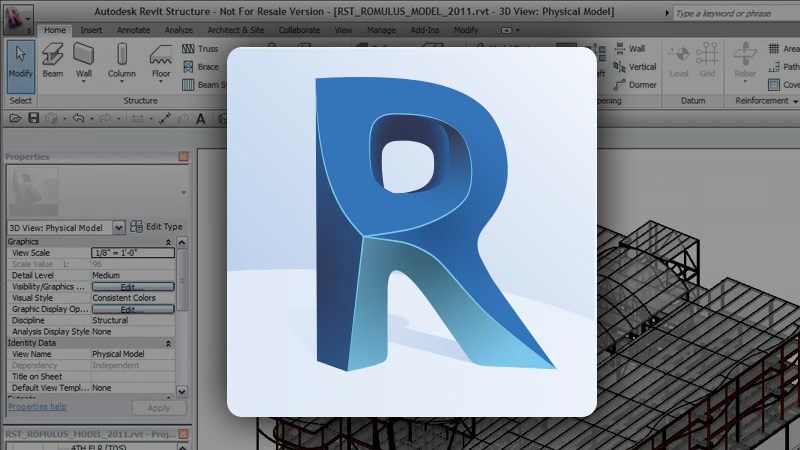
ĐĂNG NHẬP
Hãy đăng nhập để Chia sẻ bài viết, bình luận, theo dõi các hồ sơ cá nhân và sử dụng dịch vụ nâng cao khác trên trang Game App của
Thế Giới Di Động
Tất cả thông tin người dùng được bảo mật theo quy định của pháp luật Việt Nam. Khi bạn đăng nhập, bạn đồng ý với Các điều khoản sử dụng và Thoả thuận về cung cấp và sử dụng Mạng Xã Hội.